
O formato GZ encóntrase máis frecuentemente en sistemas operativos con licenza GNU / Linux. Este formato é a utilidade gzip, un arquivador de datos integrado no sistema Unix. Non obstante, os ficheiros con esta extensión tamén se poden atopar nos sistemas operativos Windows, polo que o problema de abrir e manipular ficheiros GZ é moi relevante.
Formas de abrir arquivos GZ
O propio formato GZ é moi similar aos usuarios ZIP máis familiares (o primeiro é simplemente unha versión gratuíta da segunda) e os arquivos deberían abrir este ficheiro. Estes inclúen PeaZip, PicoZip, WinZip e por suposto WinRAR con 7-Zip.
Vexa tamén: Análogos gratuítos do arquivo WinRAR
Método 1: PeaZip
Un arquivo potente e á vez lixeiro con moitas funcións e formatos compatibles.
Descargar PeaZip
- Abre a aplicación e percorre os elementos "Arquivo"-"Abrir arquivo".

Unha forma alternativa é usar os botóns do menú lateral "Abrir"-"Abrir arquivo". - Á intemperie "Explorador" busque o seu ficheiro, resalte e faga clic "Abrir".
- Despois dun breve procedemento de apertura (segundo o tamaño e o grao de compresión de datos no arquivo), o teu GZ abrirase na xanela do programa principal.

Aquí está dispoñible toda a manipulación de arquivos: pode extraer datos, comprobar a cantidade de hash, engadir ficheiros ou converter o arquivo a outro formato.

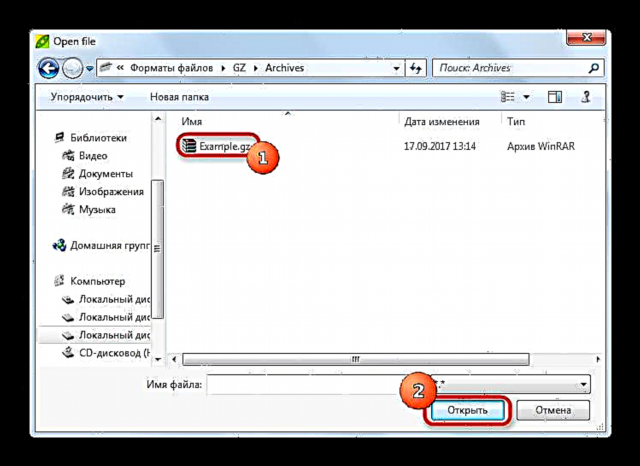
Este programa ten moitas vantaxes, incluída a gratuidade e a presenza dunha versión portátil (que non precisa instalar nun ordenador). Non obstante, tamén hai desvantaxes, cuxa clave son os erros con soporte cirílico. Pódense evitar erros se no camiño do arquivo non hai cartas rusas e o propio ficheiro GZ non os contén no nome.
Método 2: PicoZip
Un pequeno pero cómodo arquivo cunha agradable interface. Tamén ocupa un espazo no disco duro, pero o número de formatos compatibles é inferior ao dos competidores.
Descarga PicoZip
- Abre o arquivo e usa o menú "File" - "Abrir arquivo".

Tamén pode usar o atallo de teclado Ctrl + O ou un botón cunha icona de cartafol na barra de ferramentas superior. - Abriu a xanela "Explorador" Permite atopar e abrir o arquivo necesario no formato GZ no programa.
- O arquivo abrirase en PicoZip.



As vantaxes deste programa, así como as desvantaxes, son poucas. Os primeiros inclúen a posibilidade de ver a relación de compresión do arquivo na parte inferior da xanela de traballo.
A desvantaxe pode considerarse unha aplicación de pago - a versión de proba só funciona 21 días.
Método 3: WinZip
WinZip de Corel Corporation é un dos programas de arquivo máis comúns. O soporte para o formato GZ, polo tanto, parece bastante natural para esta aplicación.
Descarga WinZip
- Inicie WinZip.
- Pode abrir o ficheiro que precisa de varias maneiras. O xeito máis sinxelo é usar o botón coa icona do cartafol na barra de ferramentas superior.

Ábrese a xanela do administrador de ficheiros incorporada, na que no menú despregable situado na parte inferior dereita, ten que seleccionar "Todos os arquivos ...".
A continuación, vai ao cartafol co ficheiro que precisa no formato GZ e ábreo.
Un método alternativo para abrir o arquivo é o menú principal da aplicación, situado na esquina superior esquerda.
Ao abrilo, fai clic sobre el co rato, selecciona "Aberto (desde o servizo PC / nube)".
Levarase ao xestor de ficheiros, as accións coas que se describen anteriormente. - O ficheiro abrirase. O nome do arquivo móstrase no menú esquerdo, no centro da xanela de traballo, e as accións rápidas están situadas á dereita.


Seguro que WinZip é o arquivador máis avanzado en todos os sentidos, desde a interface ata as funcións. Pola súa banda, a modernidade do programa tamén é un inconveniente: é bastante intensiva en recursos e a interfaz está bastante sobrecargada. Ben, o elevado prezo, ademais de limitar a validez da versión de proba, pode asustar a moitos.
Método 4: 7-Zip
O máis famoso dos programas gratuítos para comprimir ficheiros, pero tamén un dos máis antipáticos para principiantes.
Descarga 7-Zip de balde
- Teña en conta que de xeito predeterminado o programa non crea accesos directos no escritorio. Podes abrilo dende Comezar - parágrafo "Todos os programas"cartafol "7-zip".

Ou atopar o executábel no disco, a ubicación predeterminada éC: Arquivos do programa 7-Zip 7zFM.exeouC: Archivos de programa (x86) 7-Zip 7zFM.exese está a usar unha versión de 32 bits dun programa nun sistema operativo de 64 bits.
- O algoritmo para novas accións é similar ao de traballar "Guía" (xa que esta GUI con 7 códigos é un xestor de ficheiros). Aberto "Ordenador" (faga dobre clic co botón esquerdo do rato sobre un elemento).

Despois, do mesmo xeito, diríxete ao disco no que se garda o seu arquivo en formato GZ.
E así sucesivamente ata o cartafol co ficheiro.
- Pódese abrir un ficheiro facendo dobre clic sobre el.

- A partir de aquí xa é posible realizar as accións necesarias: extraer o contido do arquivo, engadir outros ao mesmo, comprobar se está danado, etc.

A pesar da interface minimalista e da aparente sinxeleza, 7-Zip é un dos arquivos máis potentes. Como a maioría do software libre, non é moi conveniente, pero pode acostumarse ás molestias, especialmente porque os algoritmos de compresión de datos deste programa son considerados un dos mellores do mundo.
Método 5: WinRAR
O famoso e máis popular programa para traballar con arquivos tamén é capaz de abrir arquivos en formato GZ.
Descarga WinRAR
Vexa tamén: Usando WinRAR
- Abre o programa e pasa polos elementos do menú Arquivo-"Abrir arquivo".

Ou use o atallo de teclado Ctrl + O. - Abrirase Explorador.

Ten en conta que VINRAR recorda o último cartafol dende o que se abriu este ou aquel arquivo. - Escolle "Explorador" está o directorio onde está o ficheiro GZ que precisa abrir e faga clic no botón correspondente.

- Feito - o arquivo está aberto e podes facer todo o que necesites con el.

Pódense xulgar as vantaxes e os inconvenientes de WinRAR en función da súa popularidade. É sinxelo, intuitivo e intelixente. Ademais, funciona mellor con arquivos cifrados ou protexidos por contrasinal. Moitos usuarios simplemente deixan de ver as carencias na creación de arquivos ou aplicacións de pago ás veces incorrectas.
Para resumir, chama a atención sobre este feito - os servizos en liña para traballar con arquivos arquivados están aínda lonxe da comodidade de solucións instaladas por separado. A vantaxe dos programas autónomos sobre as opcións web é obvia cando se trata de arquivos cifrados ou protexidos por contrasinal. Así, a aplicación de arquivo estará incluída no "gentleman's set" de software durante moito tempo, que está instalado nun sistema operativo limpo. Afortunadamente, a elección é moi rica: desde o xigante WinRAR ata o sinxelo pero funcional PeaZip.































